スマプラムービー保存方法ご紹介!オフラインでスマプラでムービーを視聴
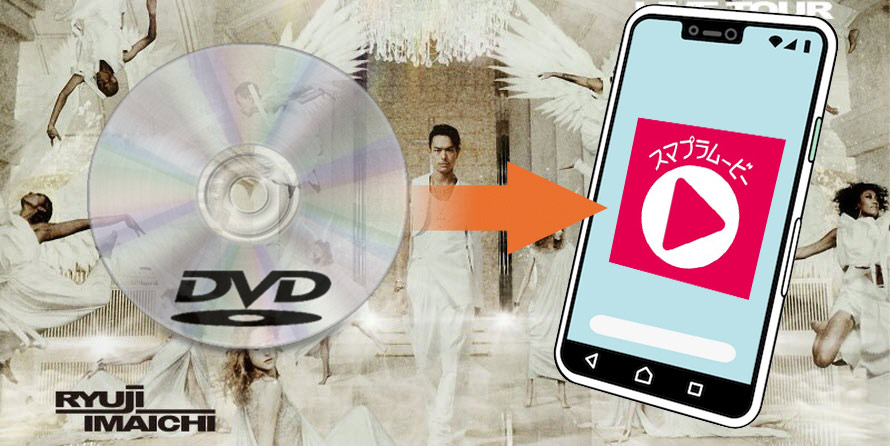
購入したDVD・ブルーレイコンテンツが、スマホで視聴したいでしょう。
スマプラムービーというアプリはこういう素晴らしいサービスを提供しています。
自宅で落ち着いて鑑賞するこれまでのスタイルに加えて、移動中などいつでも観る事が出来るようになります。
または、スマプラでムービーをダウンロードすればWifi環境になくても、オフラインで通信料(量)を気にせずに動画が楽しめます。 せっかく購入したDVD・ブルーレイ、どうせならいつでもどこでも観れるといいですよね。
それで、今回はスマプラムービー保存方法について詳しく紹介します。
スマプラムービーとは
スマプラムービーとは、DVD/Blu-rayに収録された映像がスマートフォンでも視聴できる機能をプラスしたDVD/Blu-ray商品です。
- 推奨環境:スマートフォン対応OS:iOS7以上、Android4.0以上
- ●スマプラムービーはスマートフォン・タブレットでご利用頂けるサービスです。
- ●初めてご利用の際はID登録(無料)が必要となります。
- ●本サービスの有効期間は発売日より2年間となります。
- ●日本国内専用です。
簡単に言うと、円盤ディスクも不要で、取り込む手間もなく、携帯端末に動画を持ち運べ視聴できます。
それに今では多くのDVD、ブルーレイがスマプラムービー対応になってます。3代目、BIGBANG、EXILEと対応コンテンツも追加されています。
スマプラムービー保存方法
ここからは、スマプラムービーの動画をダウンロードする方法を詳しく紹介します。 スマプラムービーにムービーをダウンロードする際には、対象のDVDやアルバムに封入されている用紙(PINコード)が必要です。
1.PINコードの入力
-
STEP.1
まず、スマプラムービー:https://sp-movie.jp/にアクセスし、無料会員登録をします。
会員登録に必要なのは、メールアドレスとパスワードのみです。メールでURLが送られてくるので、クリックすれば登録完了です。
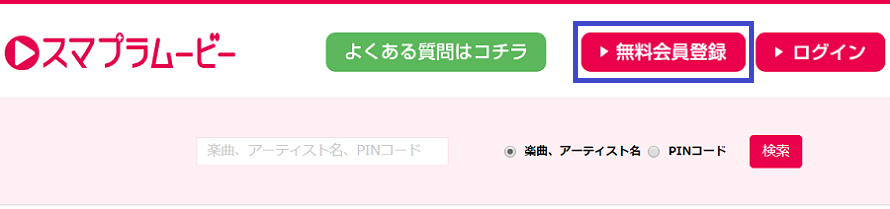
-
STEP.2
サイトTOP、もしくはメールに記載されているURLよりログインします。
-
STEP.3
サイトTOPに作品がずらっと並んでいますので、自分が購入したのと同じDVDやアルバムを探します。
(ファンクラブ盤や限定盤など、細かく分かれていますので注意!)
-
STEP.4
パッケージ内に封入された用紙を見ながら、PINコードを正しく入力します。
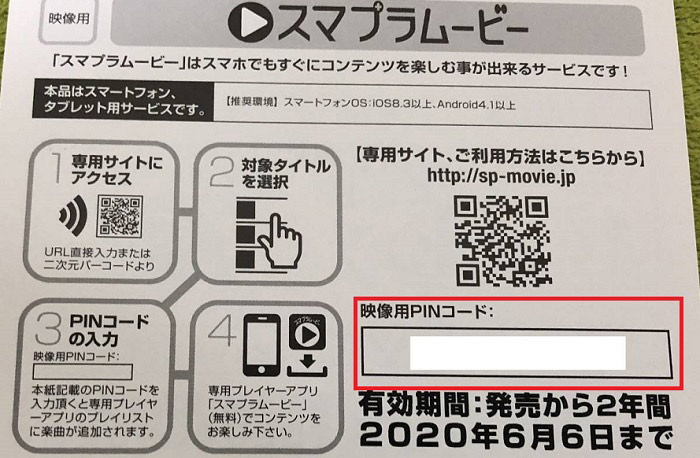
2. スマプラでムービーをダウンロード保存
ご注意:
ムービーをダウンロードする際には、大容量のデータ通信が発生します。アプリ使用時には、Wi-Fiに接続することをオススメいたします!
-
STEP.1
「MY MOVIE」の各コンテンツをタップすると、ダウンロード画面に移行します。
-
STEP.2
そして、右上の「ダウンロード」ボタンをタップしてスマホにスマプラムービーの動画をダウンロードし始めます。

スマプラでダウンロードしたムービーに関しては、オフライン(ネットワークに接続していない状態)でも視聴できます!ただし、アプリのログインや読み込みにには通信が必要なため、アプリを起動してからオフラインにしてくださいとのこと。
念のために!スマプラムービー保存できない時の対策
スマプラでムービをダウンロードするときに、ダウンロードしてもDL済にならない、ダウンロード完了したが再生できない、アプリが強制終了される、「ムービーデータが不正です」などのエラーはよく発生します。
ですから、そのようなことに遭ったとき、対策を考えなければならないでしょう。スマプラムービーダウンロードできないのは様々な原因が考えられます。ここでは紹介する対策は一番簡単な方法でスマプラの代替品を使うことです。WinX DVD Ripper Platinumというスマプラムービー代替品で市販やレンタルのほとんどの音楽DVDや映画DVDなどをスマホやタブレットに入れて再生することできます。PINコードを要らないし、ディズニーのDVDでもリッピングして簡単にスマホに取り込んで再生できるし、スマプラムービーよりいろいろなメリットがあります。スマプラムービーエラー発生する場合は、無料でWinX DVD Ripper Platinumをお試してください。
-
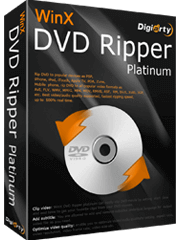
WinX DVD Ripper Platinum - 100%安全!
市販・レンタル・自家製・保護されたDVDを端末に取り込んで再生できます。390種類以上のプロファイルを設定して, DVDをMP4, AVI, H.264, HEVC, MPEG, WMV, MOV, FLVとM2TSなどの汎用動画形式への変換、DVDをスマホ&タブレット用への変換が提供します。
WinX DVD Ripper PlatinumでDVDをスマホに取り込む方法
まずDVDコピーソフトWinX DVD Ripper Platinumを無料でダウンロードしてインストールしてください。インストール言語を日本語に選択してください。(ソフトを起動した後、「?」アイコンから日本語に設定できます。)
ここではWinX DVD Ripper PlatinumでDVDをiPhoneに取り込む方法を例として紹介します。Andriodなどのスマホも大体同じやり方です。
-
STEP.1
DVDを入力します
まずスマホに入れたいDVDををパソコンに挿入します。そしてWinX DVD Ripper Platinumを起動して、左上の「DVDディスク」ボタンをクリックしてソースディスクの選択画面が出ます。
コピー予定のDVDを選択してから、DVDディスクファイルのシステムの項目に変更せずに初期選択され、 そのままOKボタンをクリックします。
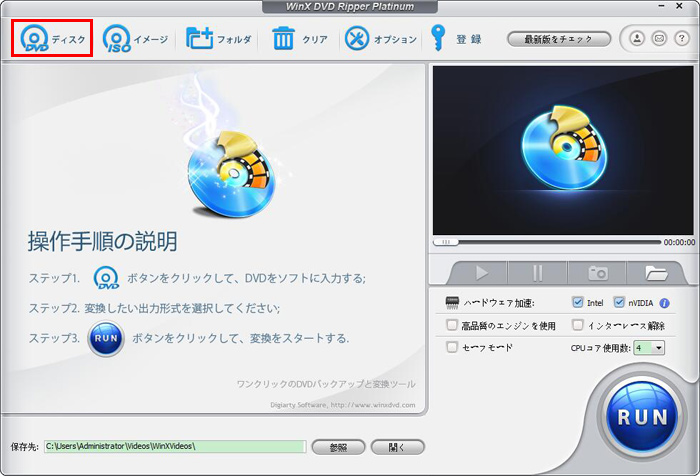
-
STEP.2
出力プロファイルを選択します
DVDのデータを読み込んだら、出力プロファイルの画面が現れます。
そして、「通常の動画ファイル」→「iPhone/iPad」の順でクリックします。
設定が完成したら「OK」と書かれたボタンをクリックします。
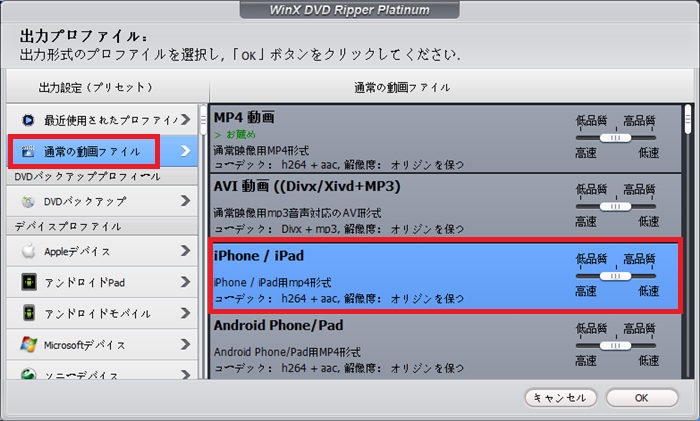
-
STEP.3
保存先を指定して、作業を始めます
「参照」ボタンをクリックして、出力ファイルの保存先を選択します 。
設定が完成したら「RUN」と書かれた大きなボタンをクリックして、作業を始めます。
ソフトは自動的にDVDコピーガードを解除し、iPhone対応の動画形式に変換します。
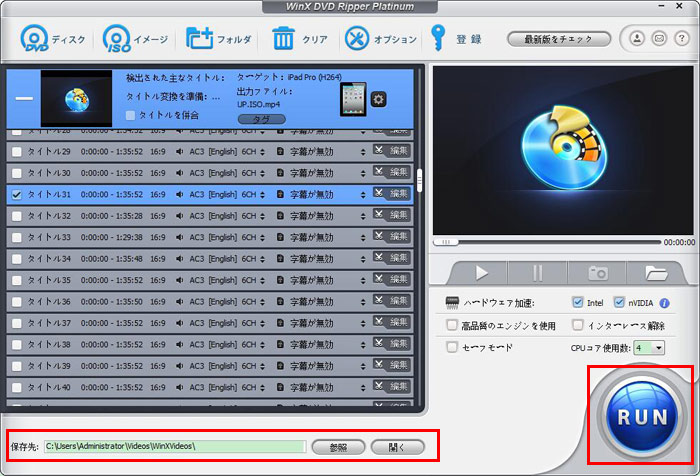
まとめ
WinX DVD Ripper PlatinumでDVDを変換したら、iTunesなどで直接にiPhoneに入れて再生できます。
この方法はスマプラムービーより簡単で、安定です。それにレンタルしたDVDも無料でスマホやパソコンに入れて保存できるので、お金の節約になるでしょう。





